Làm cách nào để tạo một hình dạng nhấp nháy hoặc nhấp nháy liên tục trong Excel?
Nếu bạn muốn tạo một hình dạng nhấp nháy liên tục trong trang tính, một phương pháp trong bài viết này có thể giúp bạn.
Tạo một hình dạng nhấp nháy liên tục bằng mã VBA
Tạo một hình dạng nhấp nháy liên tục bằng mã VBA
Trong trang tính, để tạo hình nhấp nháy, vui lòng thực hiện như sau.
1. Nhấn nút Khác + F11 phím để mở Microsoft Visual Basic cho các ứng dụng cửa sổ.
2. bên trong Microsoft Visual Basic cho các ứng dụng cửa sổ, nhấp Chèn > Mô-đun. Sau đó sao chép và dán mã VBA vào cửa sổ Mã.
Mã VBA: Tạo một hình dạng nhấp nháy liên tục trong trang tính
Dim NextTime As Date
Dim xColor As Long
Sub Flash()
NextTime = Now + TimeValue("00:00:01")
With ActiveSheet.Shapes("new").Fill.ForeColor
If xColor = 0 Then
xColor = .SchemeColor
End If
.SchemeColor = Int(Rnd() * 55 + 1)
End With
Application.OnTime NextTime, "Flash"
End Sub
Sub StopIt()
Application.OnTime NextTime, "Flash", schedule:=False
ActiveSheet.Shapes("new").Fill.ForeColor.SchemeColor = xColor
xColor = 0
End SubChú ý:
3. Nhấn nút Khác + Q các phím với nhau để thoát khỏi Microsoft Visual Basic cho các ứng dụng cửa sổ.
4. Chèn một Nút vào trang tính bằng cách nhấp vào Nhà phát triển > Chèn > Nút (Kiểm soát biểu mẫu) như ảnh chụp màn hình dưới đây.
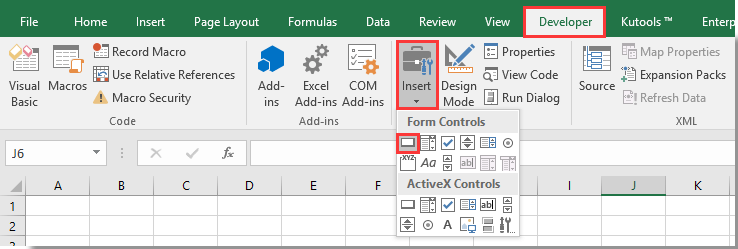
5. Trong cửa sổ bật lên Chỉ định Macro hộp thoại, chọn Đèn flash trong Tên macro và sau đó bấm vào OK .
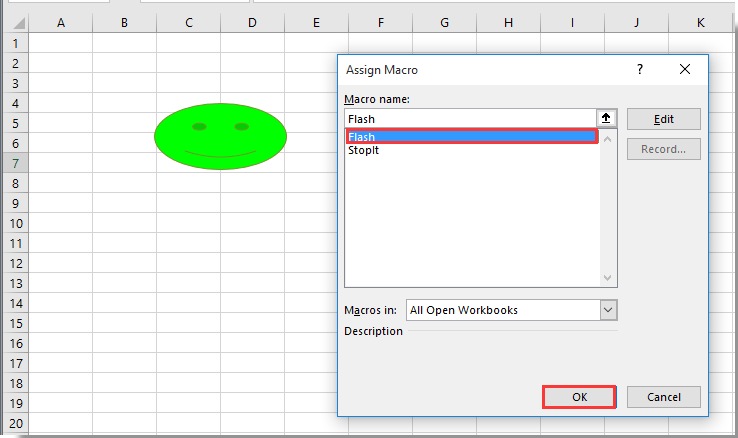
6. Sau đó thay đổi văn bản hiển thị trên nút khi bạn cần. Trong trường hợp này, tôi thay đổi văn bản hiển thị thành Bắt đầu nhấp nháy như ảnh chụp màn hình bên dưới.

7. Lặp lại bước 4 và 5 ở trên để chèn một nút mới và gán Dừng lại macro cho nút này.
8. Thay đổi văn bản hiển thị của nút mới này.
Sau đó, bạn có thể thấy hai nút gán với các macro khác nhau được chèn vào trang tính. Xem ảnh chụp màn hình:

Từ bây giờ, khi nhấp vào nút Bắt đầu nhấp nháy, hình dạng bắt đầu nhấp nháy với các màu khác nhau. Nếu bạn muốn dừng đèn nháy, vui lòng nhấp vào nút Dừng nháy.
Bài viết liên quan:
Công cụ năng suất văn phòng tốt nhất
Nâng cao kỹ năng Excel của bạn với Kutools for Excel và trải nghiệm hiệu quả hơn bao giờ hết. Kutools for Excel cung cấp hơn 300 tính năng nâng cao để tăng năng suất và tiết kiệm thời gian. Bấm vào đây để có được tính năng bạn cần nhất...

Tab Office mang lại giao diện Tab cho Office và giúp công việc của bạn trở nên dễ dàng hơn nhiều
- Cho phép chỉnh sửa và đọc theo thẻ trong Word, Excel, PowerPoint, Publisher, Access, Visio và Project.
- Mở và tạo nhiều tài liệu trong các tab mới của cùng một cửa sổ, thay vì trong các cửa sổ mới.
- Tăng 50% năng suất của bạn và giảm hàng trăm cú nhấp chuột cho bạn mỗi ngày!

